最近在学习React,主要通过React官方网站以及观看视频、阅读手记的方式对React进行了解。同时也根据学习的内容做了一个小小的实例,想借此机会可以把自己学习的知识记录下来。如果其中存在错误,请大家多多指教。
在本次实例中,最终运行的效果:
(1)用户界面的初始页面,其中宾川红提、宾川青提以及宾川柑橘分别对应三个标签。

(2) 单击宾川红提,用户界面如下:
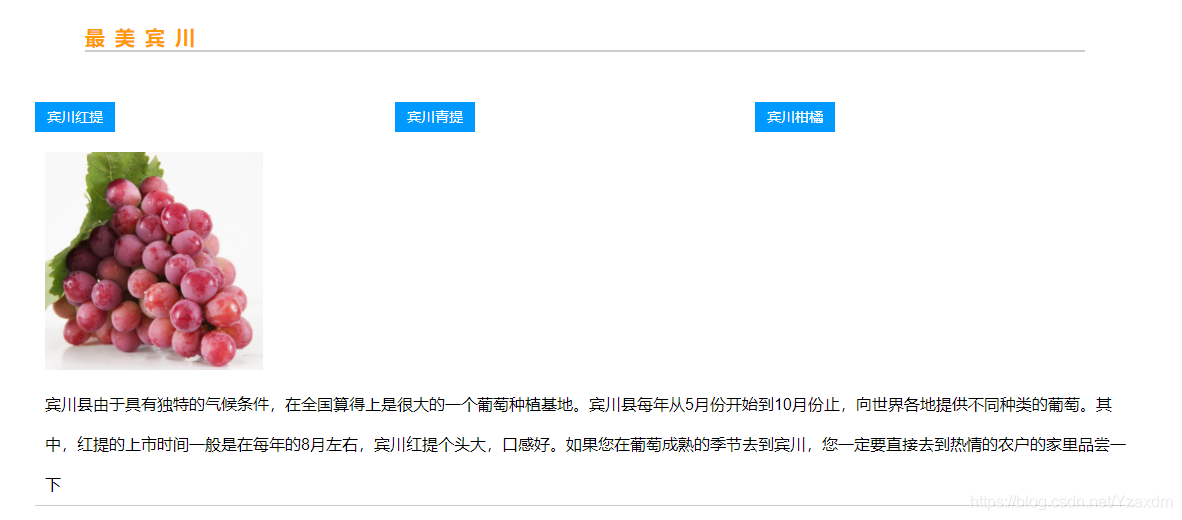
(3)单击宾川青提,用户界面如下:
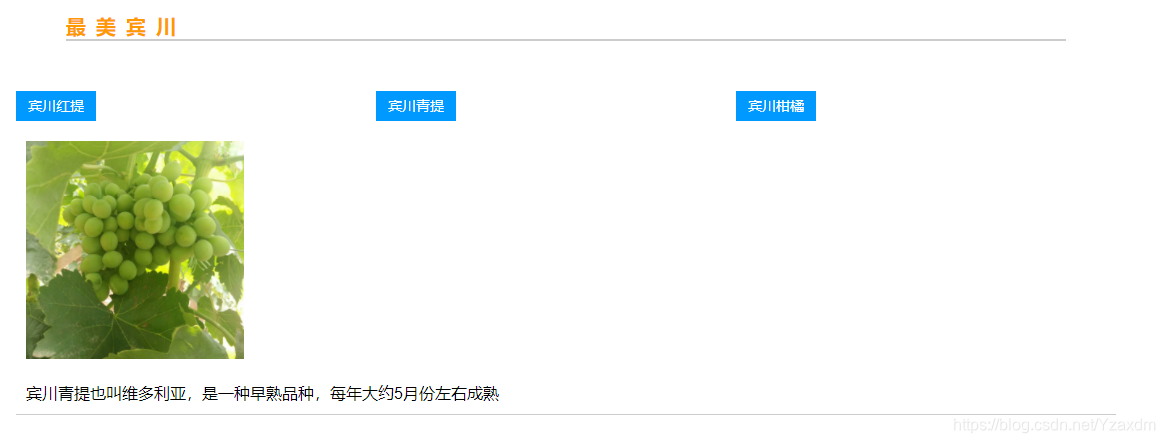
(3)单击宾川柑橘,用户界面如下:
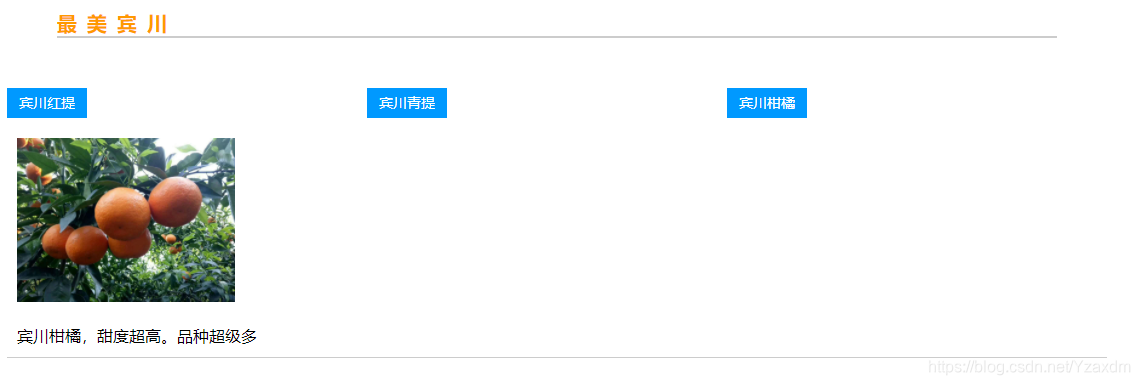
上述4图是最终的效果,下面我们将分布介绍实现过程。
1.1 遍历构建有状态组件

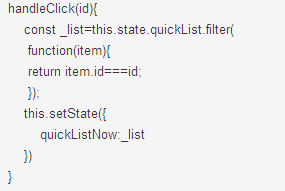
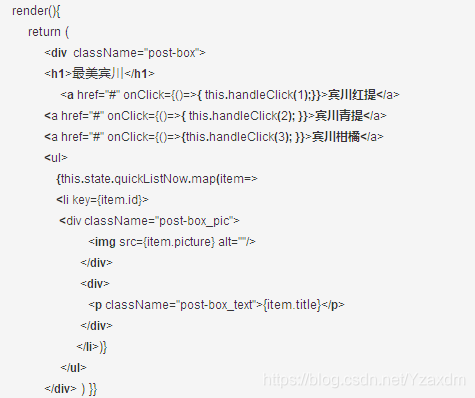
这里,我们使用map()方法遍历数组quickListNow,对数组中的每一个元素返回
- 标签。但是在上面的实例中,将quickList:直接放在组件的this.state中显然是不够合理的,因为这样做对组件的复用有较大的影响,所以我们对代码进行修改,直接从外部传入quickList:的数据,组件利用props属性获取,修改部分为:
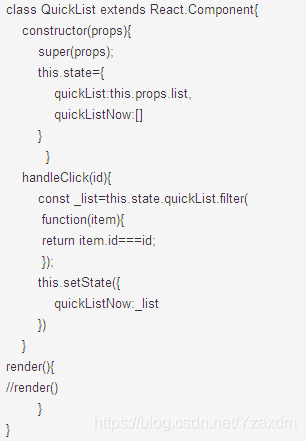
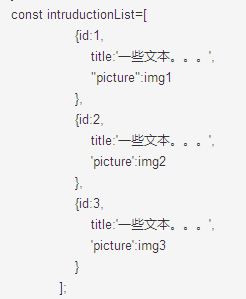
此时,将组件挂载到DOM中的方法为:
ReactDOM.render(,document.getElementById(‘root’));
通过上述实现,组件QuickList 的复用性明显提高。此时,用户界面的初始效果如下:
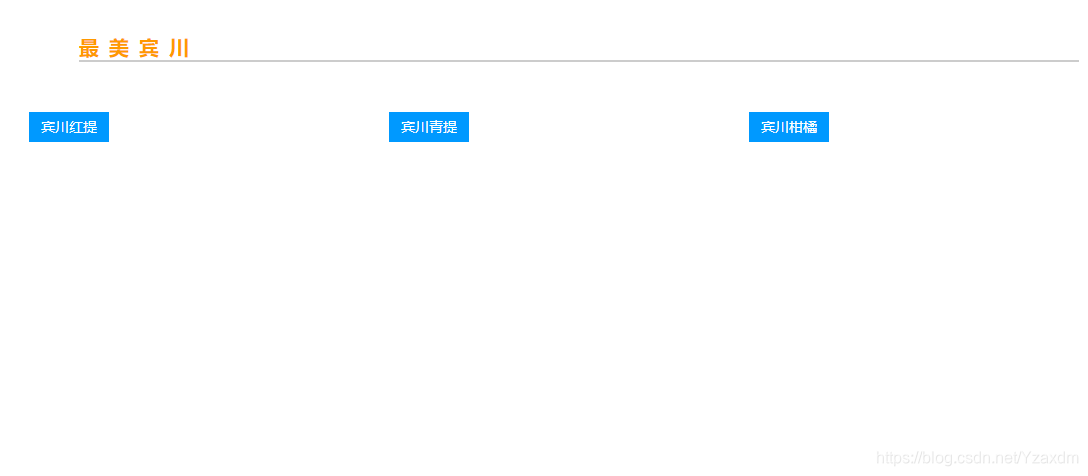
也就是说,在用户没有点击标签时,此时页面显示得内容比较简单,这与普遍的网页不太一眼,我们往往希望的是页面被加载后,我们还是希望页面上可以显示一些内容,所以我们利用组件的生命周期函数,在组件的神明周期函数componentWillMount()函数里先对状态quickListNow赋一个初值,在实例中,我赋值为null;然后在组件QuickList 的render()函数中采用三目运算符对quickListNow是否为null进行判断,如果为null,则引用另一个子组件Introduction,否则,按正常的map方法遍历quickListNow。
其中,Introduction组件的定义如下:
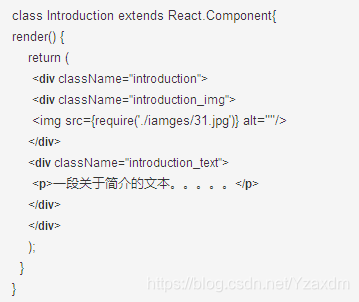
其中,组件QuickList组件的render()函数对应修改为:
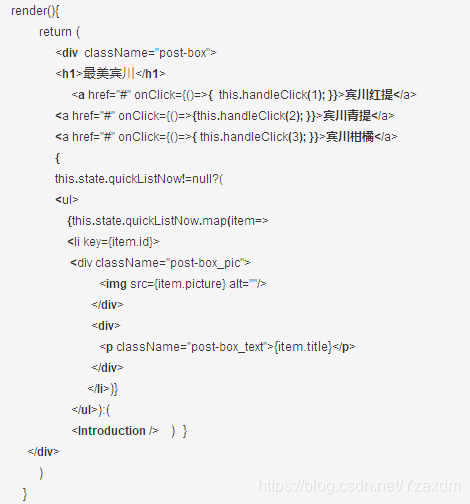
这里,采用了组合组件的形式给页面被挂载后显示一个类似于首页的效果。此时,通过上面的介绍,就可以最终实现本文最开始介绍的四个效果。
提示:在本实例的实现过程中,在map方法中,遍历静态图片是,如果直接采用:

这样在最终的页面显示中并没有显示图片。在该实例中,我的解决办法如下:
采用import导入静态图片:
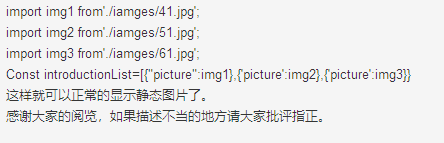
这样就可以正常的显示静态图片了。
感谢大家的阅览,如果描述不当的地方请大家批评指正。







 本文分享了使用React实现标签切换组件的过程,包括组件状态管理、条件渲染及静态图片加载技巧,适合初学者实践。
本文分享了使用React实现标签切换组件的过程,包括组件状态管理、条件渲染及静态图片加载技巧,适合初学者实践。
















 884
884

 被折叠的 条评论
为什么被折叠?
被折叠的 条评论
为什么被折叠?








